Windows 10 on maailman suosituin käyttöjärjestelmä, mutta se ei ole ongelmaton. Yksi yleisimmistä on Windows 10 -aktivointivirhekoodi Windows 10 -kopiosi päivityksen , uudelleenasennuksen tai laitteiston vaihdon . Tämä virhekoodi tarkoittaa, että Windows 10 ei voi varmistaa, että lisenssisi on aito ja että sitä ei ole käytetty useammilla laitteilla kuin Microsoftin ohjelmiston käyttöoikeusehdoissa sallitaan.
Onneksi on olemassa useita mahdollisia ratkaisuja tämän ongelman ratkaisemiseksi ja Windows 10:n aktivoimiseksi ilman ongelmia. Tässä artikkelissa selitämme Windows 10:n aktivointivirhekoodin mahdolliset syyt ja annamme ohjeita sen korjaamiseksi.

Mikä aiheuttaa Windows 10:n aktivointivirhekoodin?
Windows 10:n aktivointivirhekoodilla voi olla useita alkuperää tilanteestasi riippuen:
- Annoit tuoteavaimen, jota ei voi käyttää Windows 10:n aktivoimiseen.
- Asensit Windows 10:n uudelleen uuteen laitteeseen tai samaan laitteeseen kiintolevyn alustamisen jälkeen.
- Olet tehnyt suuren laitteistokokoonpanon muutoksen laitteeseesi, kuten vaihtanut kiintolevyn, emolevyn tai prosessorin.
- Päivitit Windows 10:een aiemmasta Windows versiosta (Windows 7, Windows 8.1) etkä aktivoinut Windows kopiotasi ennen päivitystä.
Kuinka korjata Windows 10 -aktivointivirhekoodi?
Ongelman syystä riippuen Windows 10:n aktivointivirhekoodin korjaamiseen on erilaisia ratkaisuja. Tässä ovat yleisimmät:

Anna tuoteavaimesi uudelleen
Jos annoit väärän tai virheellisen tuoteavaimen, voit yrittää syöttää sen uudelleen seuraavasti:
- Windows -asetukset Windows + I -näppäimiä .
- Napsauta Päivitä ja suojaus ja napsauta sitten Aktivointi .

- Napsauta Muuta tuoteavain ja anna voimassa oleva 25-merkkinen tuoteavain.
- Napsauta Seuraava ja suorita aktivointi loppuun noudattamalla näytön ohjeita.
Jos sinulla ei ole kelvollista tuoteavainta, voit ostaa uuden Microsoft Storesta tai valtuutetulta jälleenmyyjältä.
Aktivoi digitaalisella lisenssillä
Jos teit suuren laitteistokokoonpanon muutoksen tai asensit Windows 10:n uudelleen uuteen laitteeseen tai samaan laitteeseen kiintolevyn alustamisen jälkeen, voit yrittää aktivoida Windows 10:n Microsoft-tiliisi yhdistetyllä digitaalisella lisenssillä. Tehdä tämä :
- Windows -asetukset Windows + I -näppäimiä .
- Napsauta Tilit ja sitten Tietosi .

- Napsauta Kirjaudu sisään Microsoft-tilillä ja anna sen Microsoft-tilin tunnistetiedot, johon digitaalinen lisenssisi on linkitetty.
- Windows n asetuksiin , napsauta Päivitä ja suojaus ja sitten Aktivointi .
- Napsauta Vianmääritys Windows uudelleen noudattamalla näytön ohjeita .
Jos sinulla ei ole Microsoft-tiliisi yhdistettyä digitaalista käyttöoikeutta, voit hankkia sellaisen ostamalla Windows 10:n Microsoft Storesta tai valtuutetulta jälleenmyyjältä.
Suorita Aktivoinnin vianmääritys
Jos päivitit Windows 10:een aiemmasta Windows versiosta etkä aktivoinut Windows kopiotasi ennen päivitystä, voit yrittää ratkaista ongelman suorittamalla Aktivoinnin vianmäärityksen. Tehdä tämä :
- Windows -asetukset Windows + I -näppäimiä .
- Napsauta Päivitä ja suojaus ja napsauta sitten Aktivointi .

- Napsauta Vianmääritys Windows noudattamalla näytön ohjeita .
Jos aktivoinnin vianmääritys ei toimi, voit yrittää palata aiempaan Windows versioon ja aktivoida sen ennen kuin päivität uudelleen Windows 10:een. Voit tehdä tämän:
- Windows -asetukset Windows + I -näppäimiä .
- Napsauta Päivitä ja suojaus ja napsauta sitten Palautus .
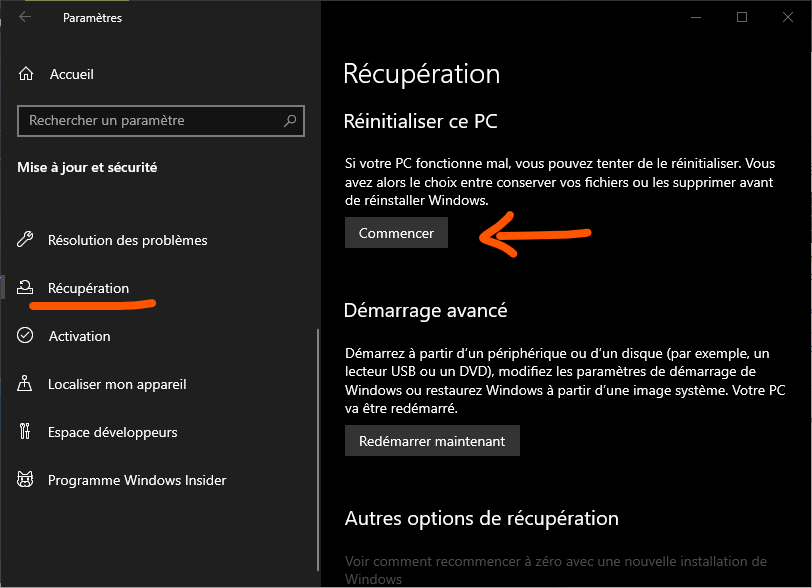
- Napsauta Palauta aiempaan Windows -kohdassa Aloita ja seuraa näytön ohjeita.
Huomaa: Tämä vaihtoehto on käytettävissä vain 10 päivää Windows 10:een päivityksen jälkeen. Tämän ajan jälkeen sinun on asennettava edellinen Windows versio uudelleen asennusmedian kanssa.
Yhteenvetotaulukko mahdollisista ratkaisuista
| Ongelman syy | Mahdollinen ratkaisu |
| Väärä tai virheellinen tuoteavain | Anna tuoteavain uudelleen tai osta uusi |
| Merkittävä laitteistokokoonpanon muutos tai Windows 10:n uudelleenasennus | Aktivoi Microsoft-tiliin linkitetyllä digitaalisella lisenssillä |
| Päivitä Windows 10:een ilman ennakkoaktivointia | Suorita Aktivoinnin vianmääritys tai palauta aiempaan Windows versioon |
UKK
Mikä on Windows 10:n aktivointivirhekoodi?
Windows aktivointivirhekoodi on virhesanoma, joka tulee näkyviin, kun Windows 10 ei pysty varmistamaan, että lisenssisi on aito ja että sitä ei ole käytetty useammilla laitteilla kuin Microsoftin ohjelmiston käyttöoikeussopimuksen ehdoissa on tarkoitettu. Tämä ongelma saattaa ilmetä, jos olet vaihtanut laitteistoa tai nollannut lukitun Windows tilisi aktivoimatta Windows 10:tä uudelleen. Voit ratkaista tämän ongelman yrittämällä aktivoida Windows 10:n uudelleen verkossa tai puhelimitse tai ottamalla yhteyttä Microsoftin tukeen saadaksesi apua.
Miten löydän Windows 10 -tuoteavaimeni?
Windows 10 -tuoteavaimesi on 25-merkkinen koodi, jota käytetään Windowsaktivoimiseen. Löydät sen:
Windows 10 -tuoteavaimesi on 25-merkkinen koodi, jota käytetään Windowsaktivoimiseen. Löydät sen:
- Tuotteen pakkauksessa, jos ostit Windows 10:n fyysisen kopion
- Vahvistussähköpostissa, jos ostit Windows 10:n digitaalisen kopion
- Laitteeseesi kiinnitetyssä tarrassa, jos ostit laitteen, jossa on esiasennettu Windows 10
- Laitteesi BIOSissa tai UEFI:ssä, jos ostit laitteen, jossa on esiasennettu Windows 10
Kuinka yhdistän digitaalisen lisenssini Microsoft-tiliini?
Digitaalinen lisenssi on aktivointitapa Windows 10:ssä, joka ei vaadi tuoteavaimen syöttämistä. Se luodaan automaattisesti, kun aktivoit Windows 10:n ensimmäisen kerran voimassa olevalla tuoteavaimella tai kun päivität Windows 10:een ilmaiseksi aiemmasta Windowsversiosta. Jos haluat linkittää digitaalisen käyttöluvan Microsoft-tiliisi, sinun on:
- Windows -asetukset Windows + I -näppäimiä .
- Napsauta Tilit ja sitten Tietosi .

- Napsauta Kirjaudu sisään Microsoft-tilillä ja anna sen Microsoft-tilin tunnistetiedot, johon haluat liittää digitaalisen käyttöluvan.
Mitä tehdä, jos mikään ehdotetuista ratkaisuista ei toimi?
Jos mikään annetuista ratkaisuista ei korjaa Windows 10 -aktivointivirhekoodia, voit ottaa yhteyttä Microsoftin tekniseen tukeen saadaksesi lisäapua. Voit tavoittaa heidät puhelimitse, chatissa tai sähköpostitse. Voit myös tarkistaa Microsoftin viralliselta verkkosivustolta tai yhteisön keskustelupalstalta muita mahdollisia ratkaisuja.
Kuinka välttää Windows 10 -aktivointivirhekoodi?
Voit välttää Windows 10:n aktivointivirhekoodin seuraavasti:
- Käytä aina kelvollista ja aitoa tuoteavainta Windows 10:n aktivoimiseen
- Yhdistä aina digitaalinen lisenssisi Microsoft-tiliisi, jotta se on helppo aktivoida uudelleen, jos laitteistokokoonpanoa muutetaan tai Windows 10 asennetaan uudelleen.
- Aktivoi Windows -kopiosi aina ennen Windows 10:een päivittämistä
Jos olet jo asentanut Windows 10:n aktivoimatta sitä, voit Windows " -vesileiman noudattamalla tämän artikkelin ohjeita: https://support.microsoft.com/fr-fr/ windows /remove-it-watermark- Ota käyttöön - windows -0a6c4f8c-7d0f-4a9a-9b1e-8f3b1c2f7c1b
Johtopäätös
Windows 10:n aktivointivirhekoodi on ongelma, joka voi estää Windows 10 -kopiosi aktivoitumisen ja vaikuttaa sen asianmukaiseen toimintaan. Sillä voi olla useita syitä, kuten virheellinen tai virheellinen tuoteavain, suuri laitteistokokoonpanon muutos tai päivitys Windows 10:een ilman ennakkoaktivointia. Onneksi sen korjaamiseen on ratkaisuja, kuten tuoteavaimen syöttäminen uudelleen, aktivointi Microsoft-tiliisi yhdistetyllä digitaalisella lisenssillä, aktivoinnin vianmäärityksen suorittaminen tai Windowsedellisen version palauttaminen. Jos mikään näistä ratkaisuista ei toimi, voit ottaa yhteyttä Microsoftin tekniseen tukeen saadaksesi lisäapua.
Toivomme, että tämä artikkeli auttoi sinua ratkaisemaan Windows 10 -aktivointivirhekoodin ja nauttimaan käyttöjärjestelmästäsi täysillä. Jos sinulla on kysyttävää tai kommentteja, kerro meille alla olevassa osiossa.

![[GetPaidStock.com]-646cc5133506c](https://tt-hardware.com/wp-content/uploads/2023/05/GetPaidStock.com-646cc5133506c-696x369.jpg)


